英雄联盟如何在电脑上下载安装?
33
2025-06-03
当使用荣耀手机连接电脑时,偶尔会遇到手机登录电脑后导致电脑死机的情况,这不仅影响了我们正常使用手机或电脑,还可能造成数据丢失或其他不可预知的后果。面对这种情况我们应该如何应对和解决呢?本文将为你提供一些实用的解决方案,并且教会你如何预防此类问题的发生。
我们需要确认问题的具体表现。如果每次连接荣耀手机到电脑后,电脑都会出现卡死或者蓝屏,那么很可能是连接过程中的软件冲突或者硬件驱动不兼容导致的。

一个简单的解决步骤是确保你的电脑操作系统和所有硬件设备驱动都是最新版本。可以通过以下步骤进行检查和更新:
在电脑上点击“开始”菜单,然后选择“设置”。
进入“更新与安全”选项,然后选择“WindowsUpdate”进行检查。
对于硬件驱动,可以使用设备管理器检查是否有任何设备带有黄色感叹号标记,表示驱动问题。

手机的USB调试模式如果设置不当,也可能导致连接电脑时出现问题。请按照以下步骤进行操作:
在手机上打开“设置”应用。
进入“关于手机”,连续点击“版本号”几次,直到启用开发者模式。
返回“设置”,找到“开发者选项”并打开。
在开发者选项中找到“USB调试”,确保其被启用。
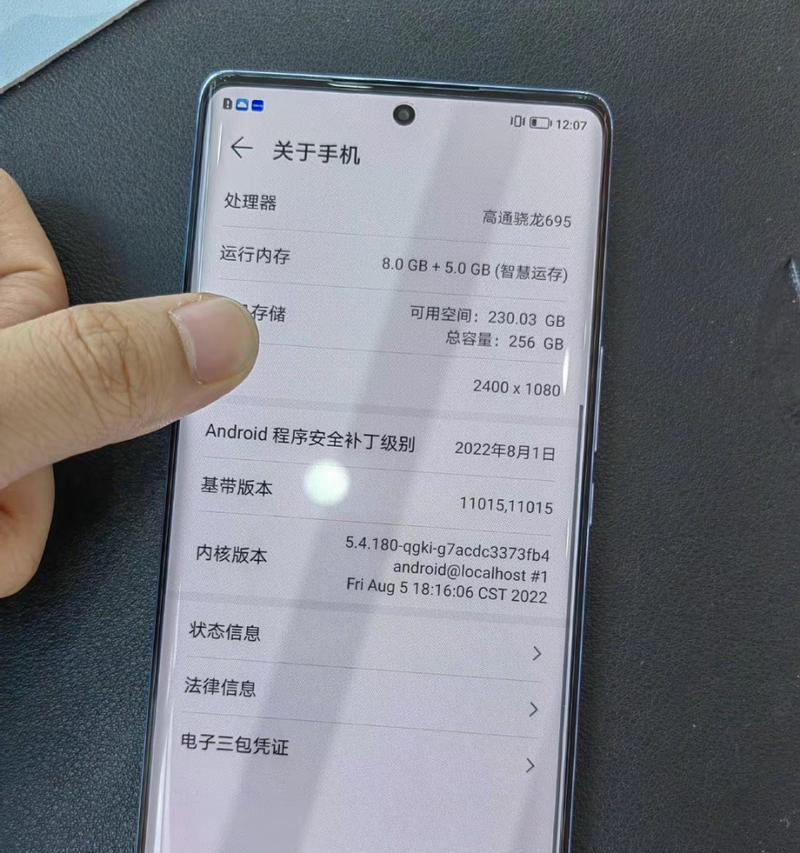
荣耀手机自带的手机助手软件是专门为了连接电脑而设计的,它可以帮助我们更好地管理手机上的数据和文件,而且在连接时可能会减少冲突。
下载并安装荣耀手机助手至你的电脑。
连接荣耀手机至电脑,在手机上确认USB调试。
打开手机助手,按照程序提示完成手机连接。
有时候,电脑上的病毒或恶意软件可能会干扰正常的硬件设备连接。运行防病毒程序进行全盘扫描,确保电脑安全。
如果问题依旧存在,尝试更换USB端口或使用其他USB数据线连接手机和电脑,排除是硬件端口或数据线损坏导致的问题。
在极少数情况下,重置手机或电脑可以解决深层的系统或驱动问题。但是请注意,这将清除手机或电脑上的所有数据和设置,请在操作前备份重要资料。
如果以上方法都不能解决问题,建议联系荣耀官方客服或技术支持,获取专业人员的帮助。
如何预防荣耀手机连接电脑时出现死机?
保持系统和驱动的定期更新。
使用原装或正规厂家的数据线。
不要开启手机上的未知来源应用,避免下载恶意软件。
在连接之前,确保手机和电脑电量充足。
荣耀手机连接电脑能带来哪些便利?
文件管理:能够直接在电脑上管理手机内的文件。
备份与恢复:可以轻松备份手机数据到电脑。
手机数据传输:快速在手机和电脑间传输数据。
驱动手机使用电脑网络:手机可以通过电脑上网。
通过以上的步骤,你可以有效地解决荣耀手机登录电脑导致的死机问题。记住,在解决问题的同时,保持良好的预防措施是避免类似问题再次发生的关键。希望这些内容能够帮助你顺利解决问题,享受更加流畅的手机和电脑连接体验。
版权声明:本文内容由互联网用户自发贡献,该文观点仅代表作者本人。本站仅提供信息存储空间服务,不拥有所有权,不承担相关法律责任。如发现本站有涉嫌抄袭侵权/违法违规的内容, 请发送邮件至 3561739510@qq.com 举报,一经查实,本站将立刻删除。